テキストボックスにスタイルを適用するには
テキストボックス
公開日時:2012/09/30 14:32:30
最終更新日時:2023/04/03 17:09:07
最終更新日時:2023/04/03 17:09:07
テキストボックスに図形のスタイルを適用することができます。テキストボックスを選択し、[描画ツール]の[書式]タブを選択して、[図形のスタイル]グループのクイックスタイル一覧から適用したいスタイルを選択します。また、図形の塗りつぶし色や枠線、図形の効果を適用することも可能です。
図形の視覚的なスタイルを適用する
- テキストボックスを選択します。
- [描画ツール]の[書式]タブを選択します。
- [図形のスタイル]グループのクイックスタイル一覧から適用したいスタイルを選択します。[その他]をクリックするとすべて表示されます。
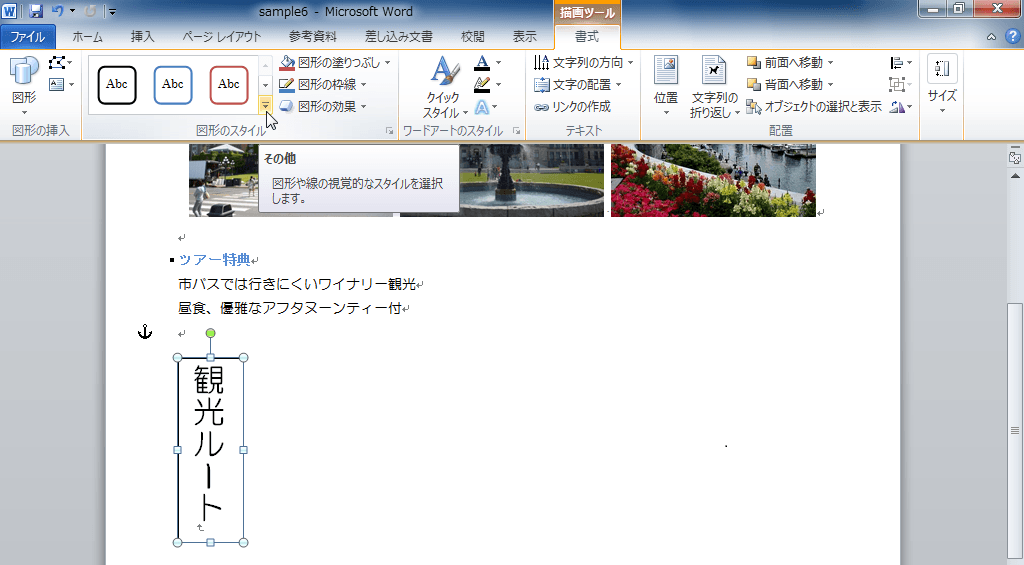
- 一覧からスタイルを選択します。
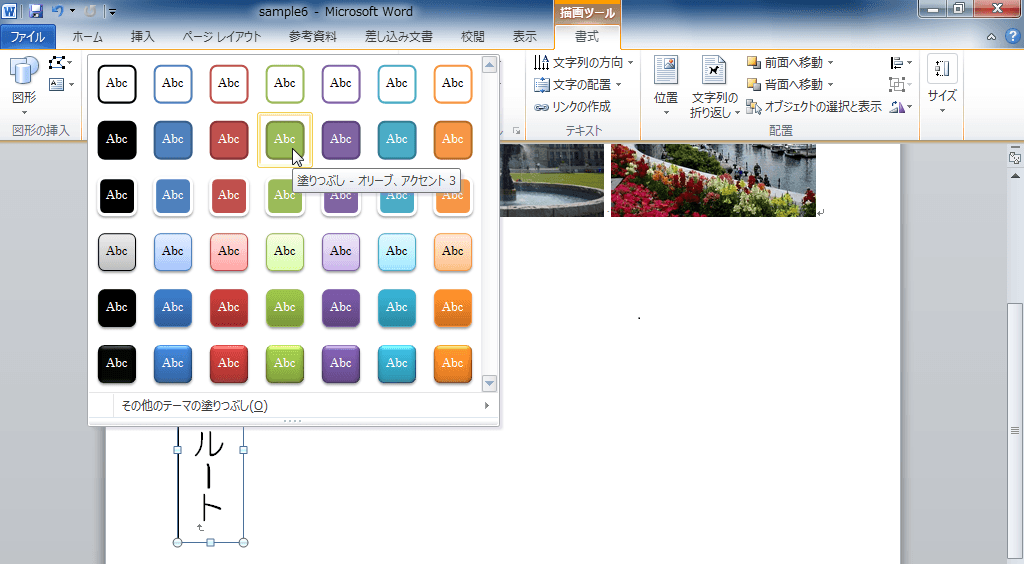
図形の効果を適用する
- [図形のスタイル]グループの[図形の効果]を選択します。
- 一覧から、影や反射、3-D効果などのスタイル一覧から選択します。ここでは[影]をポイントして、[オフセット(左)]を選択します。
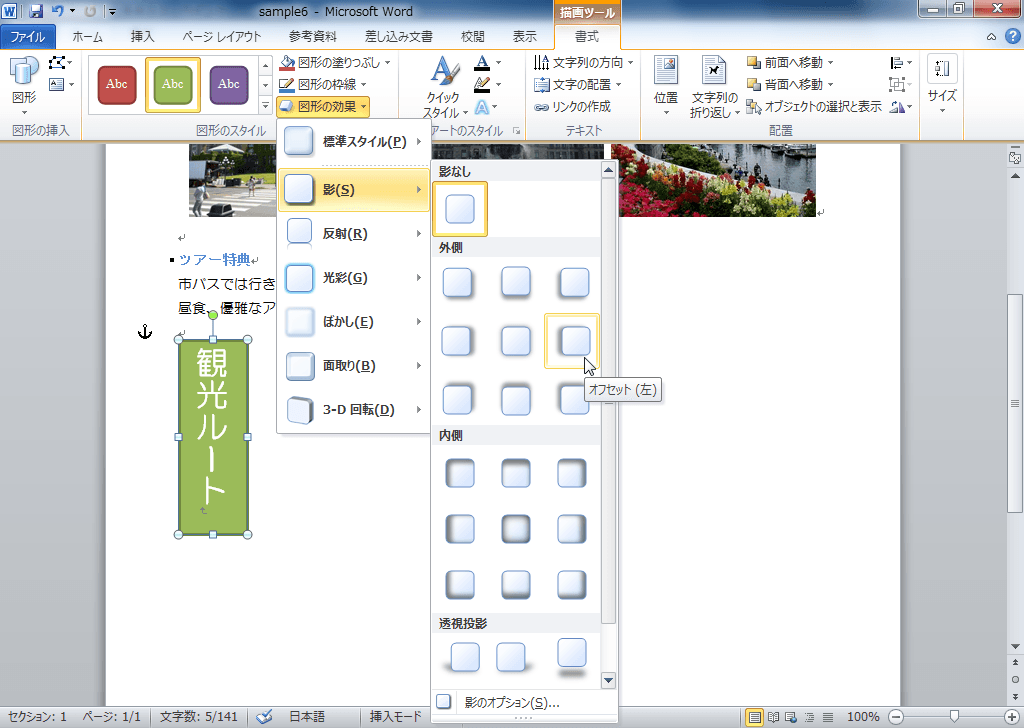
- ついでに、3-D効果も適用してみます。[3-D効果]をポイントして[不等角投影1(右)]を選択してみます。
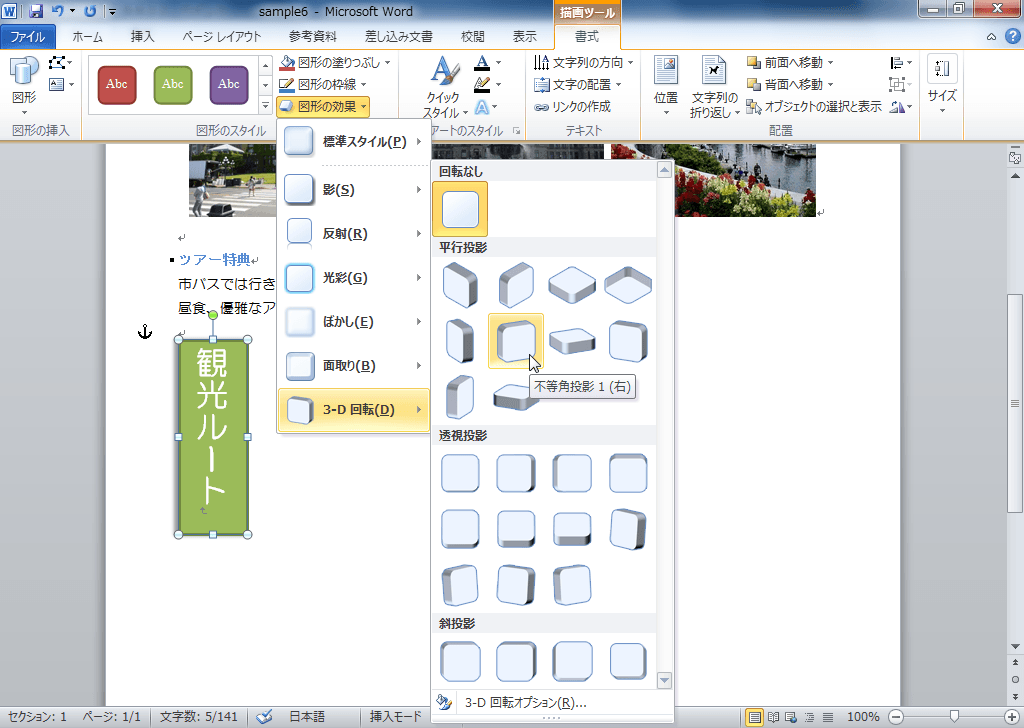
- 書式が設定されました。
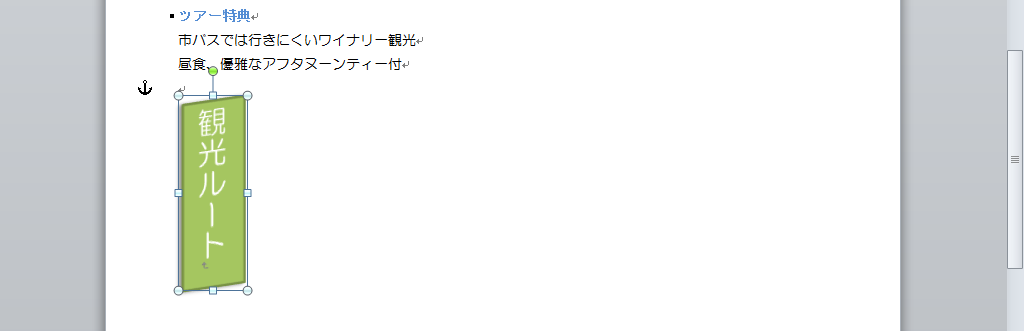
スポンサーリンク
INDEX
異なるバージョンの記事
- Word 2019:テキストボックスにスタイルを適用するには
- Word 2019 for Mac:テキストボックスにスタイルを適用するには
- Word 2016:テキストボックスにスタイルを適用するには
- Word 2016:テキストボックスに図形の効果を適用するには
- Word 2016 for Mac:テキストボックスにスタイルを適用するには
- Word 2016 for Mac:テキストボックスに図形の効果を適用するには
- Word 2013:テキストボックスにスタイルを適用するには
- Word 2011:テキストボックスにスタイルを適用するには
- Word for iPad:テキストボックスにスタイルを適用するには
- Word for iPhone:テキストボックスにスタイルを適用するには
コメント
※技術的な質問はMicrosoftコミュニティで聞いてください!

